有的小伙伴在使用win10系统的电脑时,想要修改设置本地用户账户头像,但是却不知道如何操作,那么小编就来为大家介绍一下吧。
具体如下:
-
1. 第一步,点击桌面左下角的开始选项。

-
2. 第二步,来到开始的页面后,点击下图箭头所指的齿轮样的设置选项。

-
3. 第三步,在设置页面中,点击箭头所指的账户选项。

-
4. 第四步,我们可以看到如下图所示的账户页面,默认情况下,账户是没有头像的。

-
5. 第五步,点击下图箭头所指的“通过浏览方式查找一个”选项。
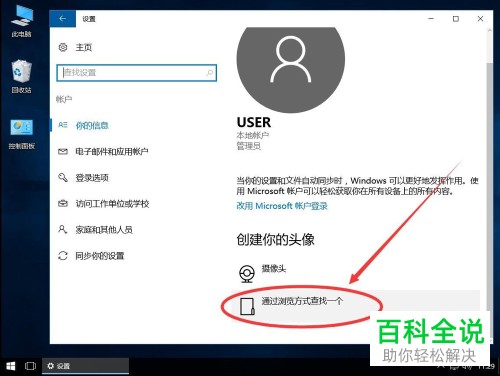
-
6. 第六步,在下图所示的打开窗口中,点击选择想要设置为头像的图片。
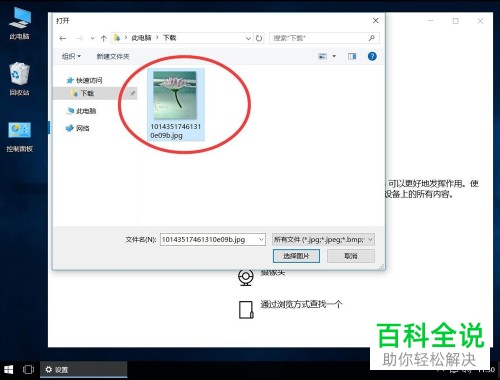
-
7. 第七步,点击窗口底部的选择图片选项。
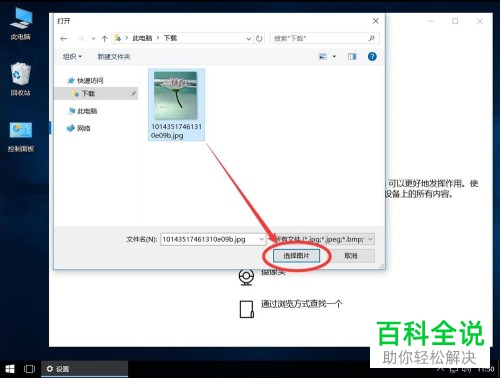
-
8. 第八步,再次来到账户页面,我们可以看到头像变成了刚刚选择的图片。
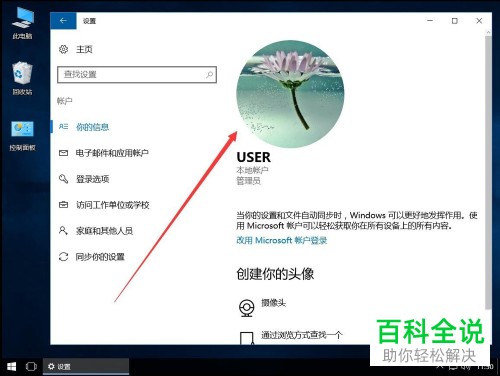
-
以上就是win10电脑中本地用户账户头像怎么修改设置的方法。
